VPS 购买
搬瓦工 CN2: 点击购买
配置如下:
SSD: 20 GB RAID-10
RAM: 1024 MB
CPU: 1x Intel Xeon
Transfer: 1000 GB/mo
Link speed: 1 Gigabit
目前我已经用了 3 年,各方面都不错,也不需要抢,基本都有货,性价比高。
建议使用 Debian 系统。下文都已 Debian 系统为例,Centos 系统不做描述。
节点搭建
# 更新
apt update
apt upgrade
# 安装 X -ui 面板
bash <(curl -Ls https://raw.githubusercontent.com/FranzKafkaYu/x-ui/master/install.sh)输入 y,设置账号、密码、端口
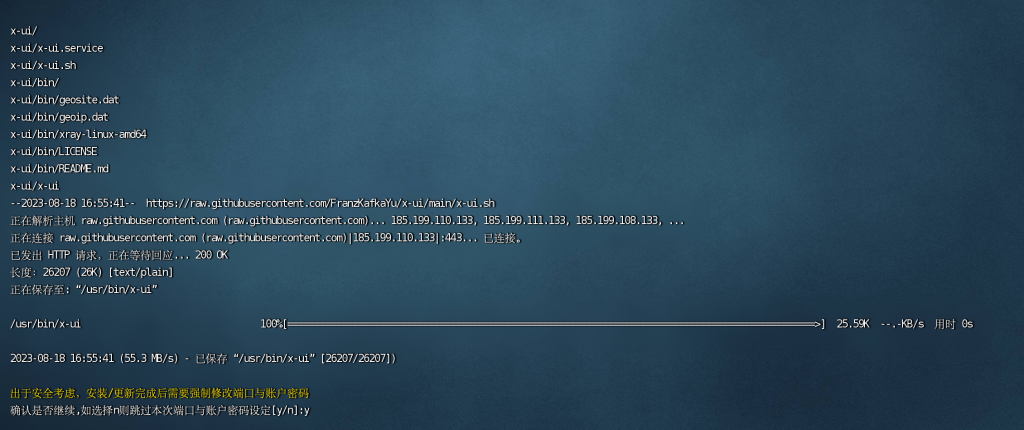
设置账号、密码、面板后台端口
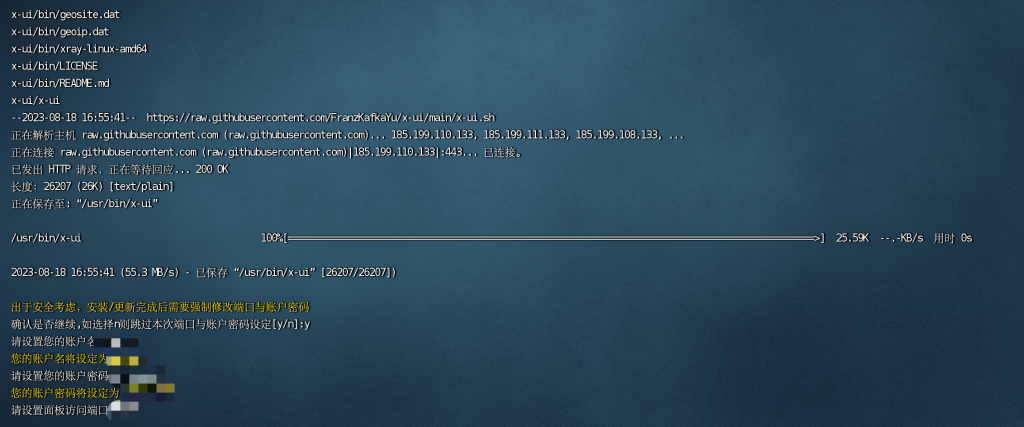
安装成功
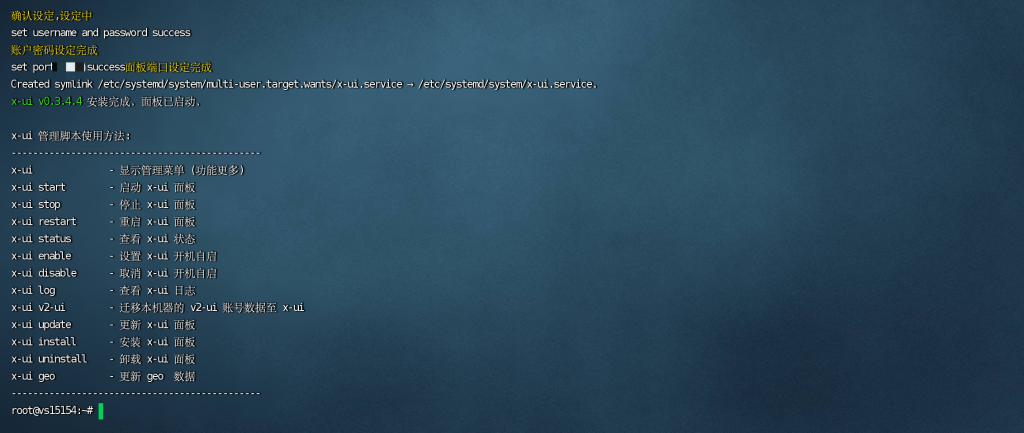
X-ui 管理脚本使用方法:
x-ui 管理脚本使用方法:
----------------------------------------------
x-ui - 显示管理菜单 (功能更多)
x-ui start - 启动 x-ui 面板
x-ui stop - 停止 x-ui 面板
x-ui restart - 重启 x-ui 面板
x-ui status - 查看 x-ui 状态
x-ui enable - 设置 x-ui 开机自启
x-ui disable - 取消 x-ui 开机自启
x-ui log - 查看 x-ui 日志
x-ui v2-ui - 迁移本机器的 v2-ui 账号数据至 x-ui
x-ui update - 更新 x-ui 面板
x-ui install - 安装 x-ui 面板
x-ui uninstall - 卸载 x-ui 面板
x-ui geo - 更新 geo 数据
IP: 端口,访问后台。
切换版本,选择 1.8.3 版本即可
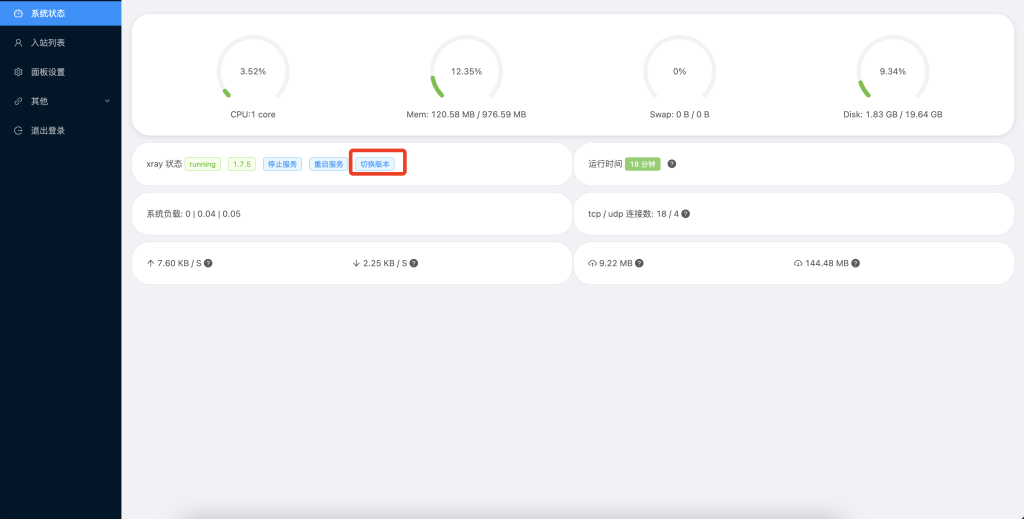
入站列表、添加入站
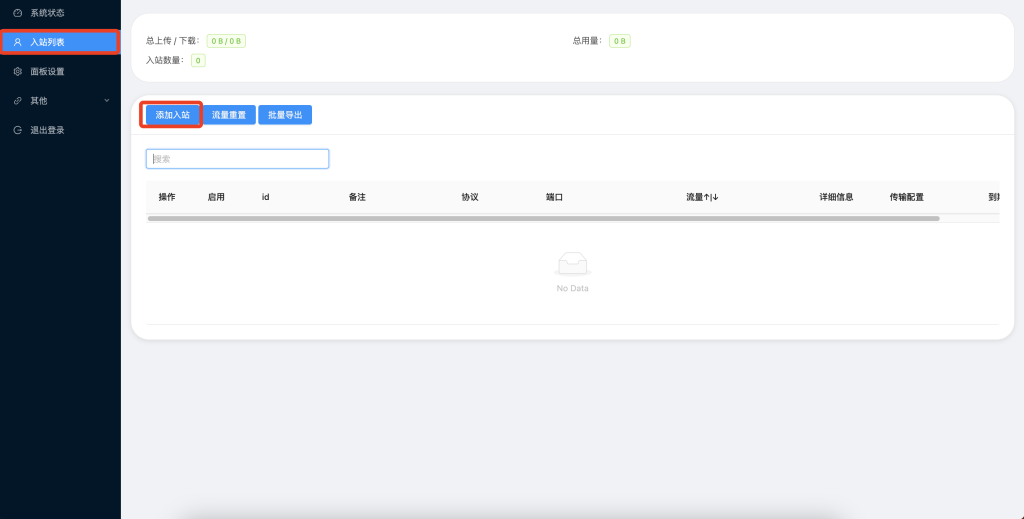
填写备注、选择协议:vmess、端口、添加用户、复制 ID 前半部分、网络:ws、路径:将复制的 ID 前半部分粘贴进 ”/” 后、添加,即可完成。
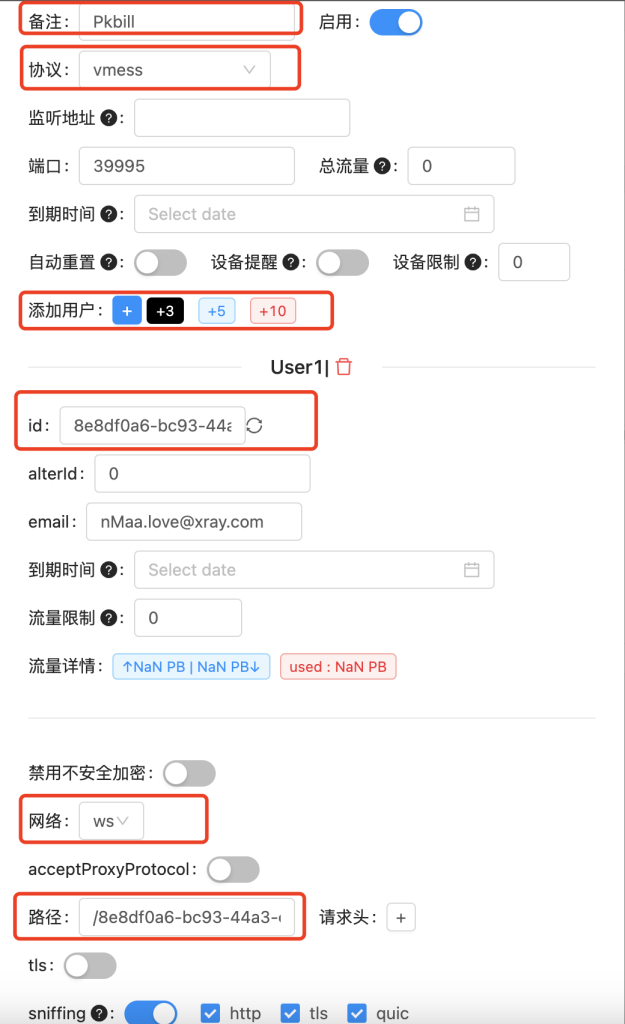
可以通过分享链接获取二维码或复制链接。
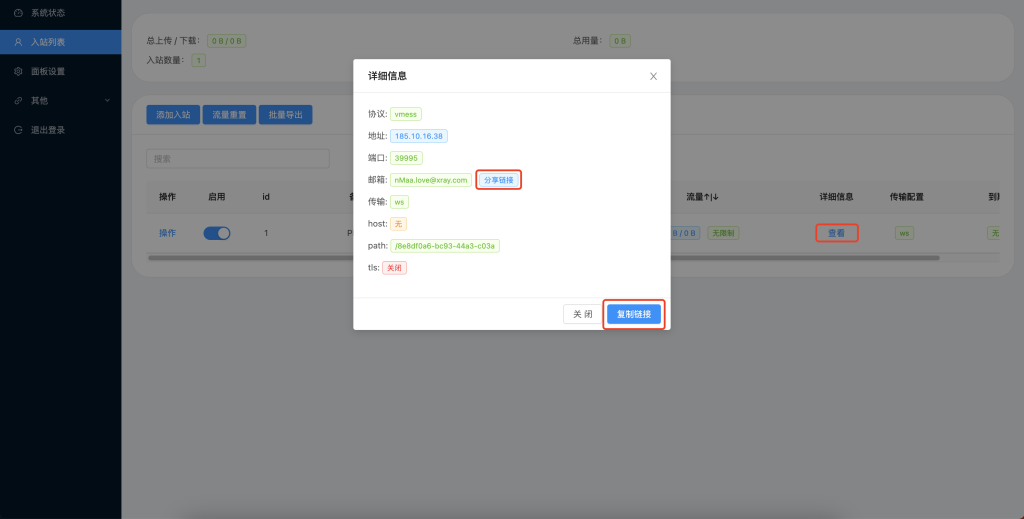
vmess+ws 稳定、速度也不错、不容易被墙。
正文完